发布时间:2024-08-02 15:35编辑:91下载站阅读:2次我要评论(0)
Meitu Wink软件中拥有非常多丰富的功能,我们可以使用视频剪辑、画质修复、ai修复以及去水印和ai动漫等相关功能,如果你想要在视频中进行截图操作,那么我们就需要在Meitu Wink的操作页面上找到其中的视频截图功能,将其点击打开导入本地需要截图的视频素材,那么我们可以选择自己想要的画面进行截取即可,并且你可以一次性截取多张图片,而截取的多张图片可以将其拼接成长图的样式保存到自己的手机相册中,是非常好操作的,下方是关于如何使用手机版Meitu Wink截取视频画面的具体操作方法,如果你需要的情况下看看方法教程,希望小编的方法教程对大家有所帮助。
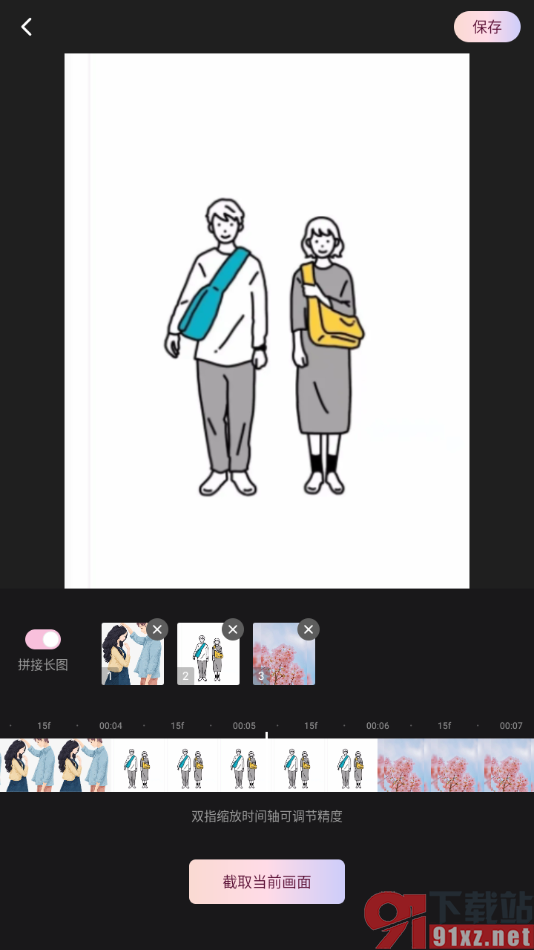
1.点击打开Meitu Wink软件,在页面上显示出来的功能选项中,点击打开【视频截图】选项。

2.随后会打开本地相册,在相册中找到自己想要截图的视频素材,将其选中之后进入到操作页面中,如图所示。

3.接着,我们就可以在下方的位置滚动视频素材,选择需要截图的位置,之后点击下方的【截取当前画面】即可,如图所示。
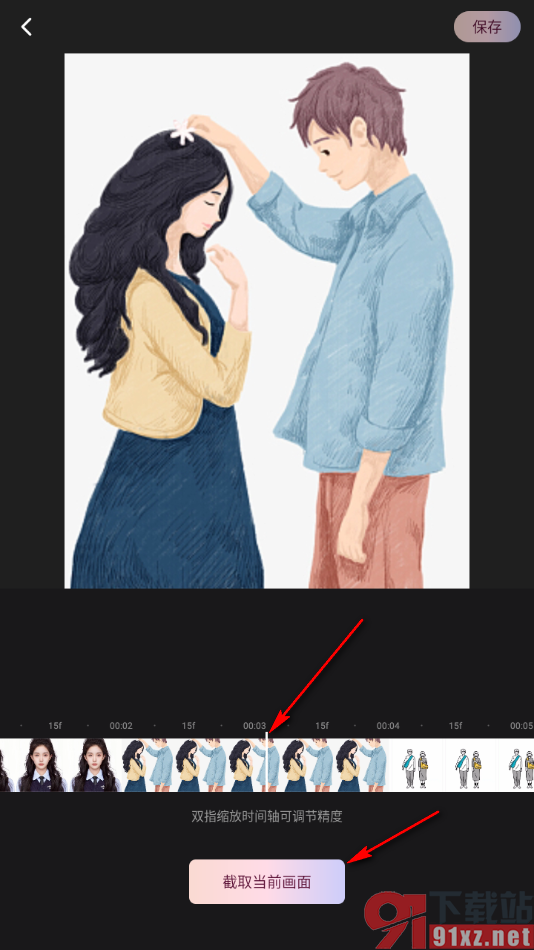
4.截取的图片就会显示在上方位置,你可以将拼接长图功能启用,截取多张图片拼接在一起。

5.按照上述的教程依次截取需要的图片,之后可以点击启用【拼接长图】按钮,再点击右上角的【保存】按钮即可将多张图片导出为长图。
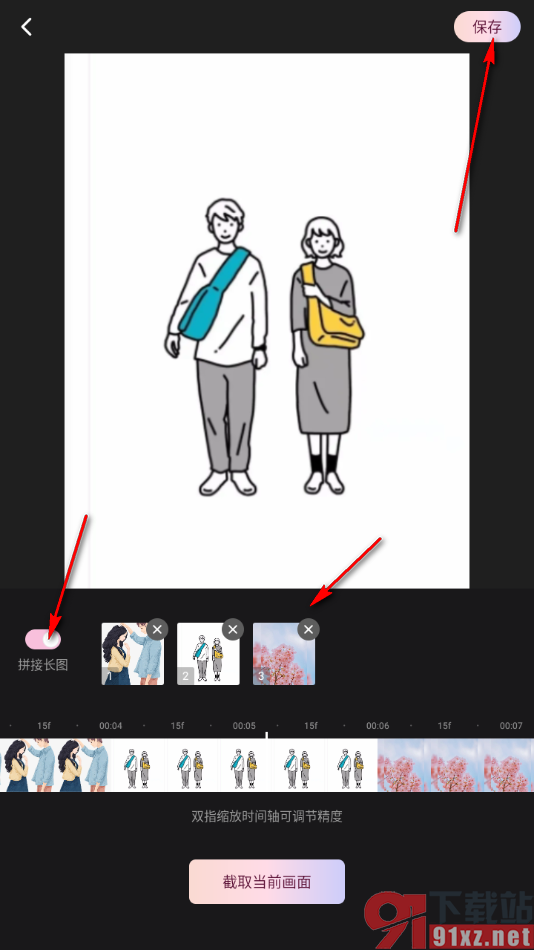
以上就是关于如何使用手机版Meitu Wink进行视频截图的具体操作方法,我们可以将视频素材中的某些有趣和精彩的画面进行截图操作,而在截图的时候,可以批量截图保存,并且可以将截取的多张图片生成长图保存到相册中,操作的方法教程十分的简单,感兴趣的话可以操作试试。
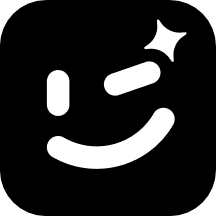
大小:78.70 MB版本:v2.11.0环境:Android